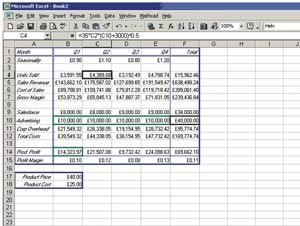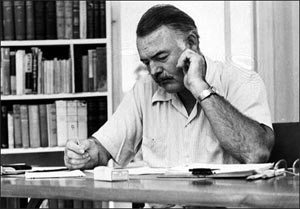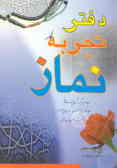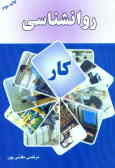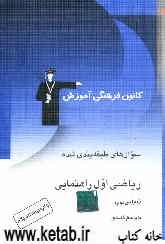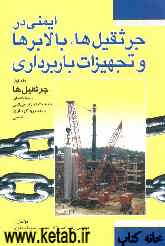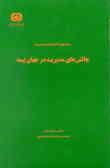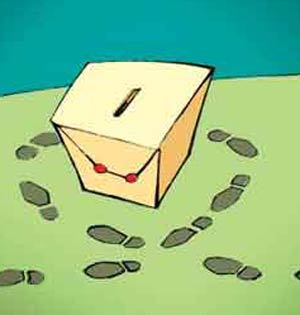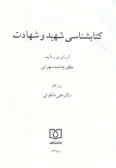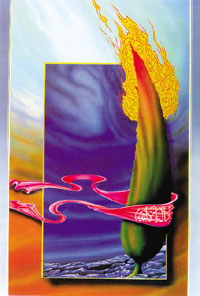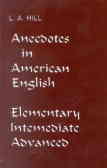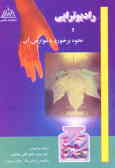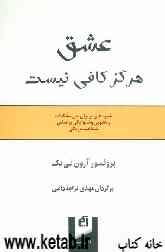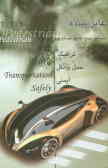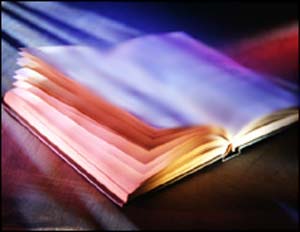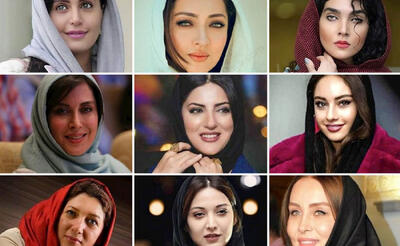دوشنبه, ۲۰ اسفند, ۱۴۰۳ / 10 March, 2025
مجله ویستا
آموزش تنظیمات Internet Explorer

به مرورقسمتهای مهم و قابل تنظیم آنرا توضیح خواهیم داد . درقسمتHistory پنجرهInternet Option میتوان تعداد روزهایی راکه IE باید سایتهای ویزیت شده رادر حافظه نگهدارد مشخص کرد، مثلا ۲۰روز. بازدن دکمه Clear history لیست سایتهای ویزیت شده پاک خواهد شد ولی فایلهای آن صفحات هنوز در هارد کامپیوتر شما قراردارند این فایلها درفولدر Temporary Internet Files در فولدر ویندوز وجود دارند که بازدن دکمه Delete files نمام آن فایلهای صفحات اینترنتی از روی کامپیوتر شما پاک خواهند شد. در برگه Connections میتوانید نحوه اتصال کامپیوتر خود به اینترنت را مشخص کنید، که میتواند مودم یا شبکه محلی (LAN) باشد.
در حالتیکه از مودم استفاده می کنید میتوانید با استفاده از گزینه Setting تنظیمات لازم Account خود را وارد کنید. یا بکمک Add یک Connection جدید بسازید و با Remove گزینه ای را حذف کنید.
با کلیک روی هر یک از Connectionها و انتخاب Setting علاوه بر تنظیم دائمی Username و Password میتوانید در صورت نیاز آدرس پزوکسی سرور ISP خود را وارد کنید. اگر ISP شما از Proxy استفاده کرده باشد، شما باید آدرس آن را (مثلا ۱۹۲.۱۶۸.۶۰.۱۰) بهمراه شماره پورت (۸۰) آن وارد کنید. اما اگر از LAN استفاده می کنید با کلیک روی LAN Setting تنظیمات مربوطه را میتوانید اعمال کنید.مثلا برای استفاده از اینترنت در این سازمان باید شماره ------ سرور را وارد کنید. برای اینکار گزینه Use Proxy Sever را تیک بزنید و در قسمت Address این آدرس را وارد کنید :۱۹۲.۱۶۸.۶۰.۱۰ و در جلوی Port شماره ۸۰ را قید کنید. تنظیمات Internet explore : تنظیمات IE در گزینه Internet option درمنوی view از IE ۴ یا منوی Tools ازIE ۵ وجود دارد . به مرورقسمتهای مهم و قابل تنظیم آنرا توضیح خواهیم داد .
درقسمتHistory پنجرهInternet Option میتوان تعداد روزهایی راکه IE باید سایتهای ویزیت شده رادر حافظه نگهدارد مشخص کرد، مثلا ۲۰روز. بازدن دکمه Clear history لیست سایتهای ویزیت شده پاک خواهد شد ولی فایلهای آن صفحات هنوز در هارد کامپیوتر شما قراردارند این فایلها درفولدر Temporary Internet Files در فولدر ویندوز وجود دارند که بازدن دکمه Delete files نمام آن فایلهای صفحات اینترنتی از روی کامپیوتر شما پاک خواهند شد. در برگه Connections میتوانید نحوه اتصال کامپیوتر خود به اینترنت را مشخص کنید، که میتواند مودم یا شبکه محلی (LAN) باشد.
در حالتیکه از مودم استفاده می کنید میتوانید با استفاده از گزینه Setting تنظیمات لازم Account خود را وارد کنید. یا بکمک Add یک Connection جدید بسازید و با Remove گزینه ای را حذف کنید. با کلیک روی هر یک از Connectionها و انتخاب Setting علاوه بر تنظیم دائمی Username و Password میتوانید در صورت نیاز آدرس پزوکسی سرور ISP خود را وارد کنید. اگر ISP شما از Proxy استفاده کرده باشد، شما باید آدرس آن را (مثلا ۱۹۲.۱۶۸.۶۰.۱۰) بهمراه شماره پورت (۸۰) آن وارد کنید. اما اگر از LAN استفاده می کنید با کلیک روی LAN Setting تنظیمات مربوطه را میتوانید اعمال کنید.مثلا برای استفاده از اینترنت در این سازمان باید شماره ------ سرور را وارد کنید.
برای اینکار گزینه Use Proxy Sever را تیک بزنید و در قسمت Address این آدرس را وارد کنید :۱۹۲.۱۶۸.۶۰.۱۰ و در جلوی Port شماره ۸۰ را قید کنید. ذکر چند نکته : نکته : اگر بخواهیم عکسی را از اینترنت به کامپیوتر خود منتقل کنید کافیست روی عکس کلیک راست کرده و گزینه Save picture as را انتخاب کنید . در پنجره بازشده نام و مکان ذخیره عکس را مشخص کنید . در ضمن میتوانید بعد از کلیک راست گزینه Set as wallpaper را انتخاب کنید تا عکس موردنظر به صورت زمینه Desktop شما قرارگیرد . Link یا پیوند: دراینترنت همه چیز بصورت لینک و پیوندی میباشد، یعنی گزینه هایی وجوددارد که باکلیک روی آنها به صفحات دیگری وصل میشویم و آنقدر این عمل ادامه می یابد تا به هدف خود برسیم .
( مثل Help در ویندوز ) نکته : گاهی اوقات شاید لازم باشد در پنجره ای که هستید لینکی رافشاردهید ولی نمیخواهید که این صفحه بسته شود پس باید دراین موقع روی لینک مورد نظر کلیک راست کرده وگزینه Open in new window را کلیک کنید . دراینصورت یک پنجره جدید IE بازمیشود که درحال Download صفحه جدید است و پنجره IE قبلی دست نخورده باقی میماند . به هر میزان که بخواهید میتوانید پنجره IE را باز کنید البته تاجایی که باعث گیج شدن و سردرگمی شما نشود . نکته : اگر بخواهید صفحه ای راکه در حال تماشا هستید بصورت کامل همراه باعکس و متن و … برای همیشه روی کامپیوتر خود ذخیره کنید کافیست ازمنوی File گزینه Save as را انتخاب کنید و اسم و مکان این صفحه برای ذخیره روی هارد خود را وارد کنید. نکته : در مواقع Offline برای کار با History و دیدن صفحات مرورشده در زمان Online باید قبل از کلیک روی سایت موردنظر ازمنوی File گزینه Work offlineرا تیک بزنید . نکته : برای پیداکردن کلمه خاصی در هر صفحه اینترنتی کافیست ازمنوی Edit گزینه Find راکلیک کرده و کلمه موردنظر خود را وارد کنید ، درصورت پیداشدن رنگی خواهد شد Highlight
منبع : دنیای کامپیوتر و اینترنت
ایران مسعود پزشکیان دولت چهاردهم پزشکیان مجلس شورای اسلامی محمدرضا عارف دولت مجلس کابینه دولت چهاردهم اسماعیل هنیه کابینه پزشکیان محمدجواد ظریف
پیاده روی اربعین تهران عراق پلیس تصادف هواشناسی شهرداری تهران سرقت بازنشستگان قتل آموزش و پرورش دستگیری
ایران خودرو خودرو وام قیمت طلا قیمت دلار قیمت خودرو بانک مرکزی برق بازار خودرو بورس بازار سرمایه قیمت سکه
میراث فرهنگی میدان آزادی سینما رهبر انقلاب بیتا فرهی وزارت فرهنگ و ارشاد اسلامی سینمای ایران تلویزیون کتاب تئاتر موسیقی
وزارت علوم تحقیقات و فناوری آزمون
رژیم صهیونیستی غزه روسیه حماس آمریکا فلسطین جنگ غزه اوکراین حزب الله لبنان دونالد ترامپ طوفان الاقصی ترکیه
پرسپولیس فوتبال ذوب آهن لیگ برتر استقلال لیگ برتر ایران المپیک المپیک 2024 پاریس رئال مادرید لیگ برتر فوتبال ایران مهدی تاج باشگاه پرسپولیس
هوش مصنوعی فناوری سامسونگ ایلان ماسک گوگل تلگرام گوشی ستار هاشمی مریخ روزنامه
فشار خون آلزایمر رژیم غذایی مغز دیابت چاقی افسردگی سلامت پوست